小鱼一键重装系统软件重装win10系统教程
不断更新完善的win10系统让很多人想要重装升级win10系统,小鱼一键重装系统Windows10可以轻松帮助用户完成升级,接下来我们就来看看小鱼一键重装系统软件重装win10系统的教程吧。
工具/原料:
系统版本:windows10系统
品牌型号:联想thinkpad13
软件版本:小鱼一键重装系统1840
方法/步骤:
借助小鱼一键重装系统步骤教程:
1.首先我们需要打开桌面上的小鱼一键重装系统软件,在页面中选择需要重装的系统,点击下方的”安装此系统“即可。
WEEX交易所已上线平台币 WEEX Token (WXT)。WXT 作为 WEEX 交易所生态系统的基石,主要用于激励 WEEX 交易平台社区的合作伙伴、贡献者、先驱和活跃成员。
新用户注册 WEEX 账户、参与交易挖矿及平台其他活动,均可免费获得 WXT 空投奖励。
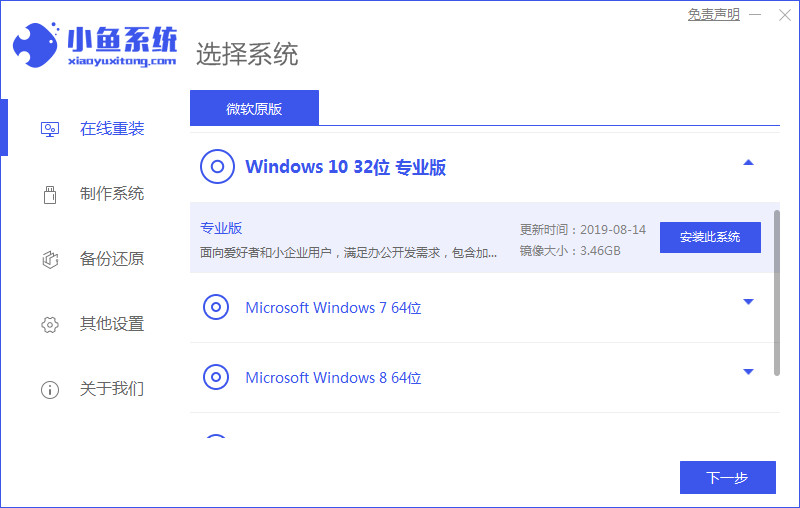
2.接着我们选择需要安装的系统软件,勾选完成后点击下一步。
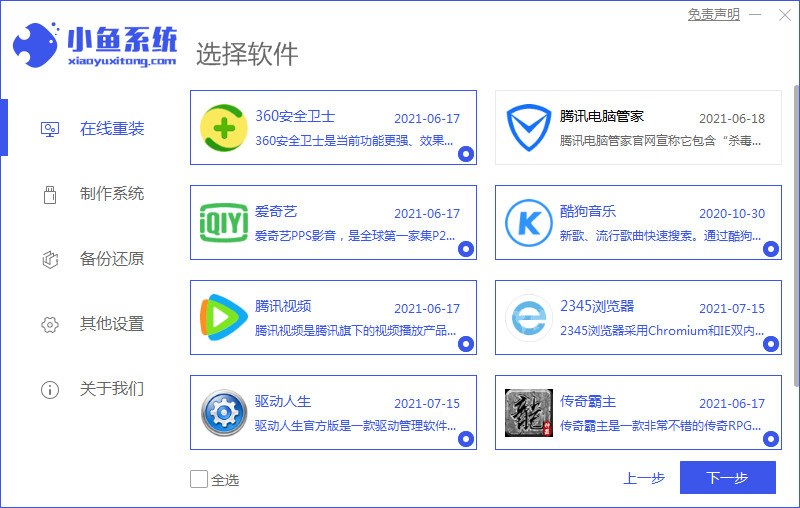
3.然后开始下载系统镜像文件及驱动设备,此时我们耐心等待安装完成。
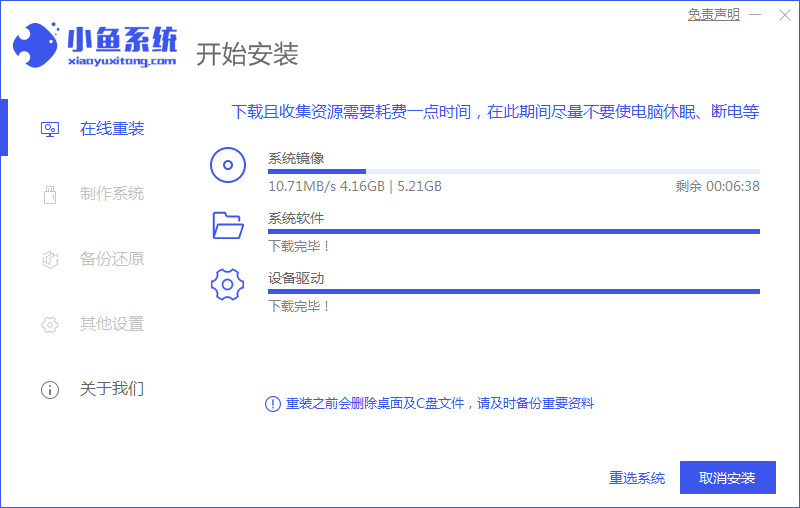
4.当系统下载完成的时候,软件会提示我们需要重启电脑操作,这时选择页面中的”立即重启“按钮。
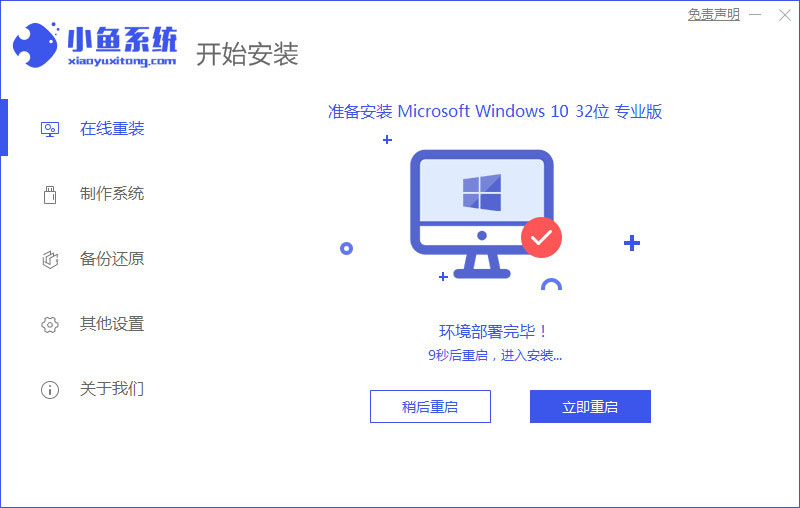
5.重启时会进入到windows启动项页面,我们选择第二个选项进入到PE系统当中。
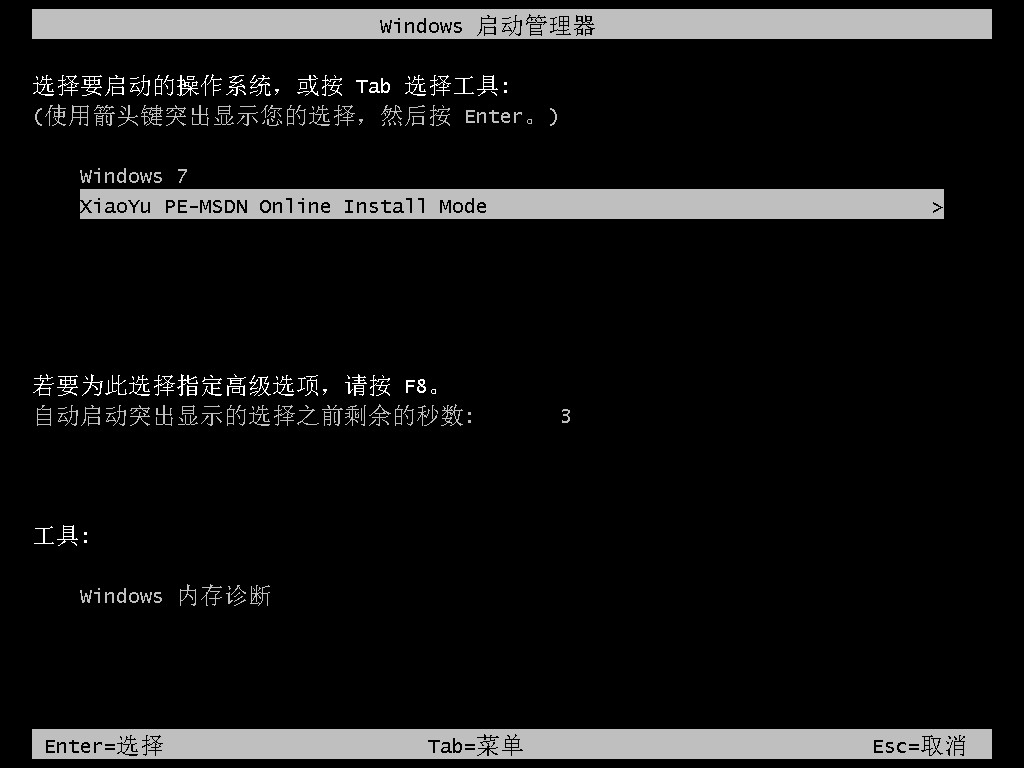
6.接着进入到桌面后,我们打开小鱼一键重装系统软件,开始自动安装系统镜像文件,无需手动操作,最后耐心等待2-3分钟即可。
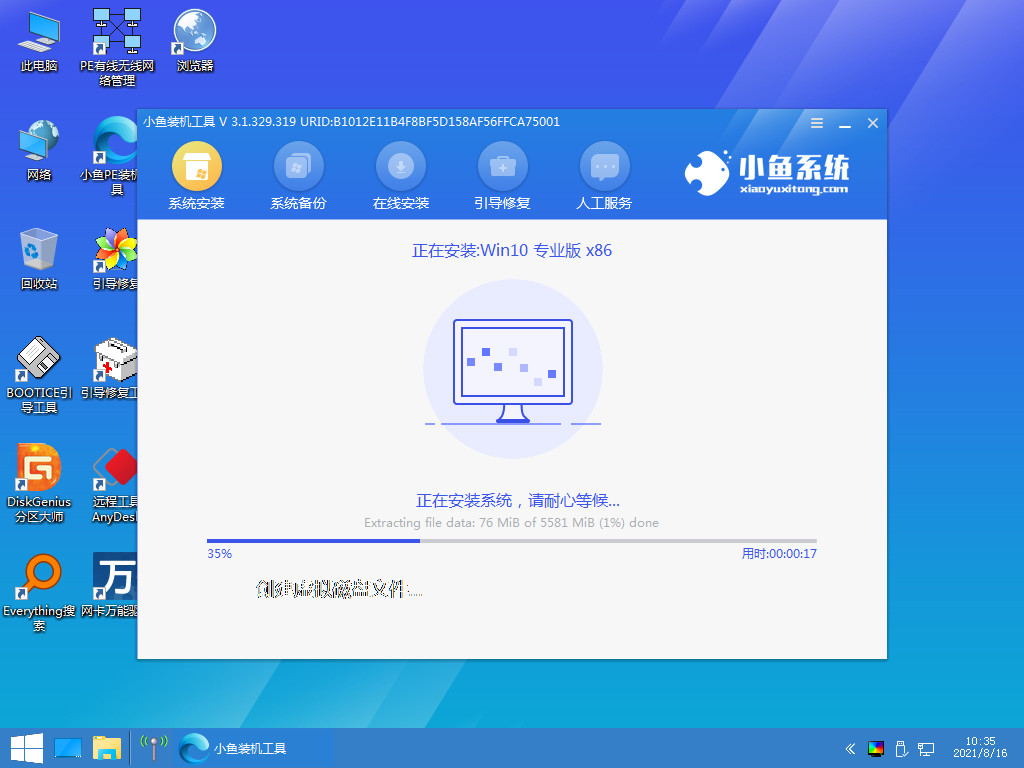
7.安装完成时,我们再次点击”立即重启“按钮。
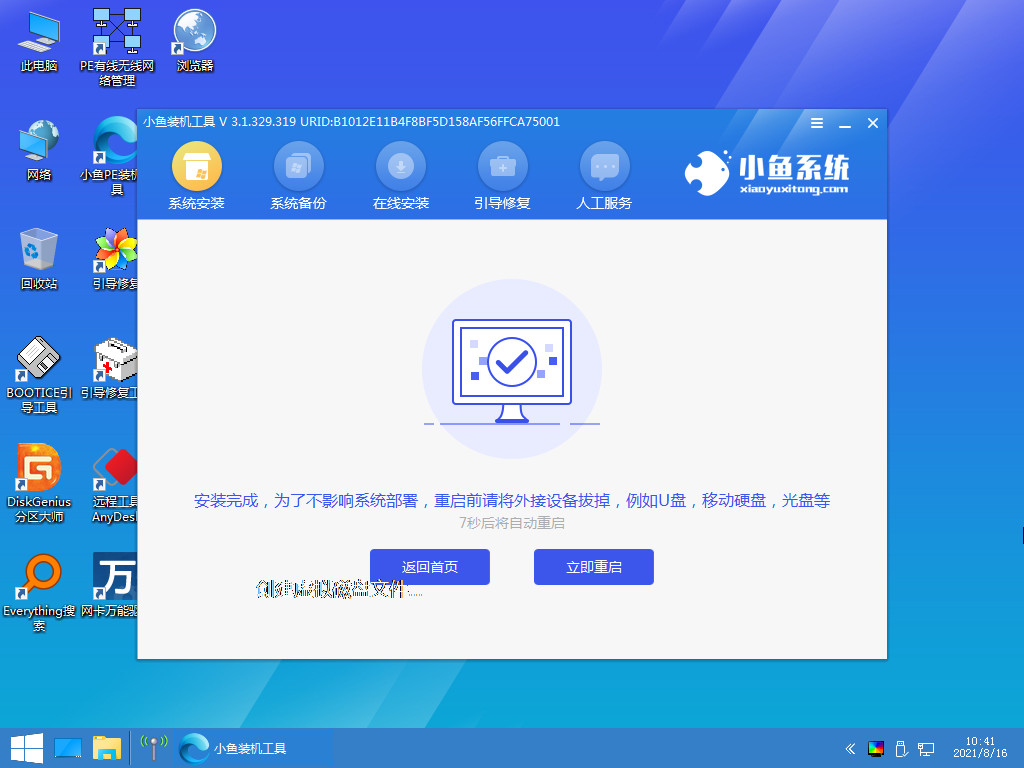
8.最后重启进入到系统页面时,安装就成功了。
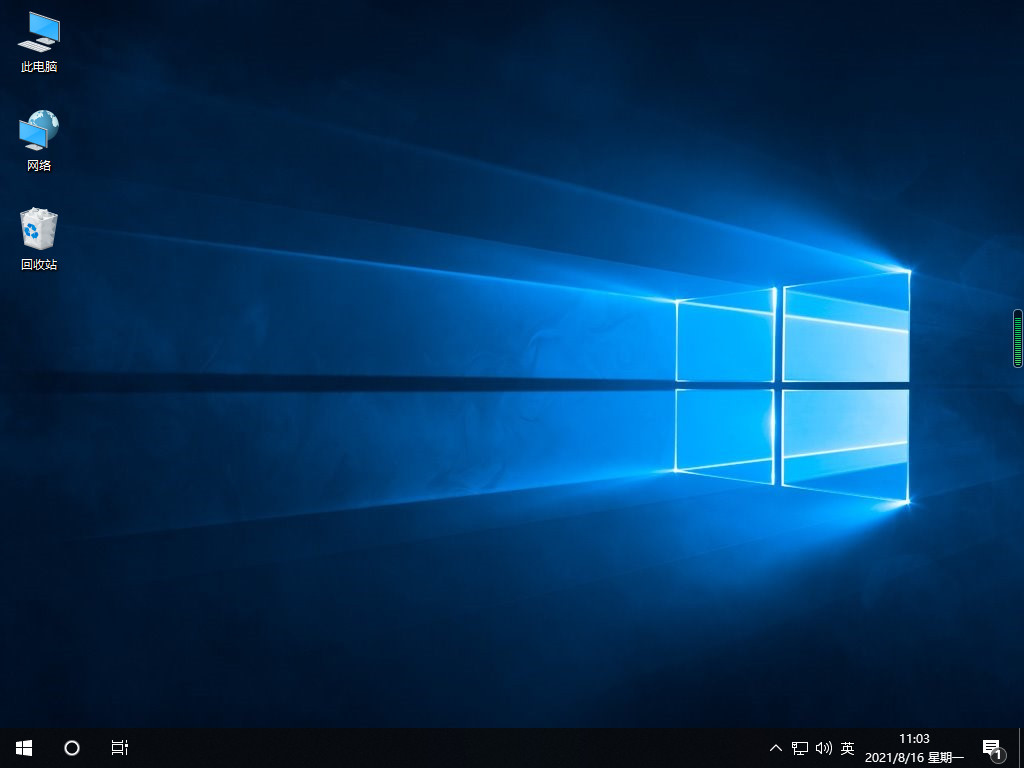
9.接下来就可以使用系统啦。
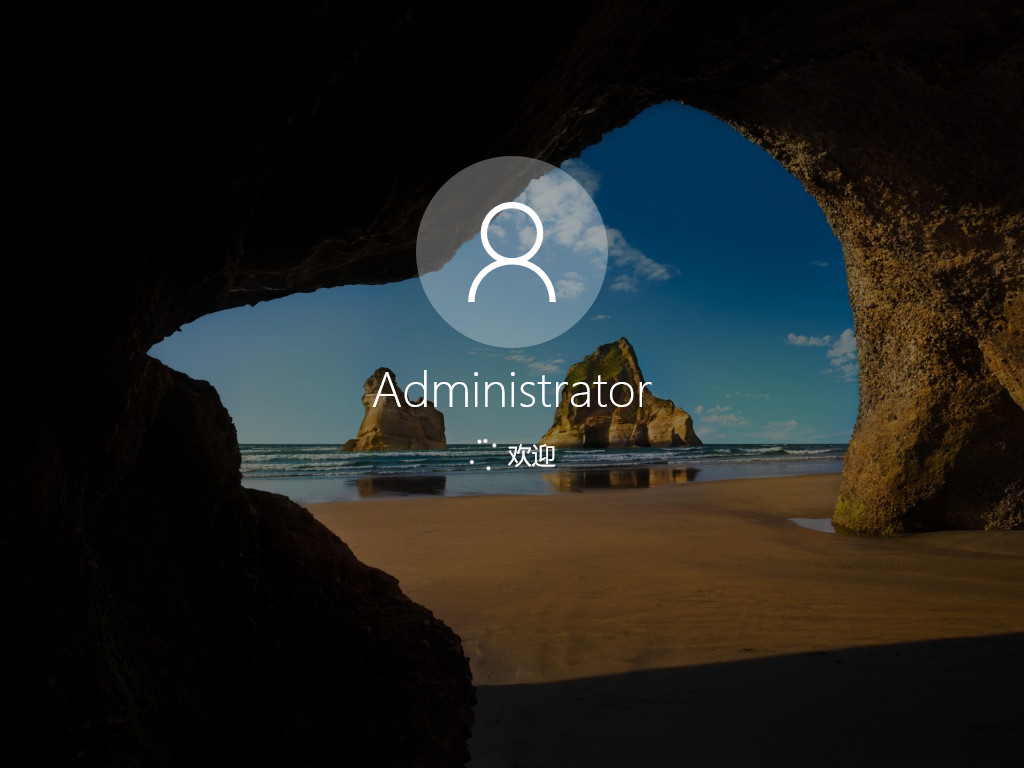
拓展知识:小鱼一键重装系统工具更多使用方法
小鱼制作启动U盘教程
小鱼一键重装系统教程
总结:以上就是一键重装系统步骤教程的内容,你学会了吗,赶快去试试吧。
本站资源均来源于网络或网友投稿,部分资源未经测试,难免存在BUG,所有资源只限于学习研究,不得商用。如使用本站下载的资源造成任何损失或发生侵权行为,均与本站无关。如不接受本声明请勿下载!本站资源如有侵权,请联系QQ:497149677核实后立即删除!
最客资源网 » 小鱼一键重装系统软件重装win10系统教程
最客资源网 » 小鱼一键重装系统软件重装win10系统教程








